Gửi file giữa 2 điện thoại với nhau qua bluetooth khá đơn giản, trong khi đó gửi file giữa máy tính và điện thoại qua bluetooth lại khá phức tạp. Nếu chưa thử qua lần nào chắc chắn bạn sẽ gặp rất nhiều bỡ ngỡ trong quá trình thực hiện.
Bluetooth là một trong những chuẩn kết nối lâu đời được sử dụng trên cả điện thoại và laptop. Hiện nay đã có nhiều chuẩn chia sẻ khác thay thế như NFC hay Wifi, tuy nhiên không thể phủ nhận bluetooth vẫn là phương thức trao đổi dữ liệu được đông đảo người dùng sử dụng.
Nếu đang gặp khó khăn khi gửi file giữa máy tính và điện thoại qua bluetooth, hãy tham khảo bài viết dưới đây để biết cách thực hiện.
Hướng dẫn Gửi file giữa máy tính và điện thoại qua bluetooth
Bước 1: Tạo kết nối giữa máy tính và diện thoại
Nếu chưa kết nối điện thoại với máy tính thành công, các bạn tham khảo cách kết nối điện thoại với máy tính qua Bluetooth
Trước khi có thể trao đổi dữ liệu, nhiệm vụ đầu tiên bạn cần làm đó là tạo thiết lập giữa máy tính và điện thoại. Trên máy tính, chuột phải vào biểu tượng bluetooth tiếp đến chọn Add a Device.
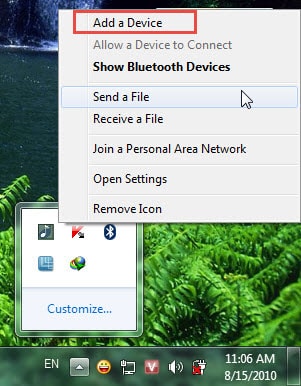
Bước 2: Bạn muốn kết nối với thiết bị nào?
Bạn cần chọn chính xác thiết bị mình muốn kết nối. Ví dụ như ở hội trường hoặc phòng họp sẽ có rất nhiều điện thoại hoặc laptop cũng bật bluetooth. Sau khi chọn được thì bấm Next để tiếp tục.
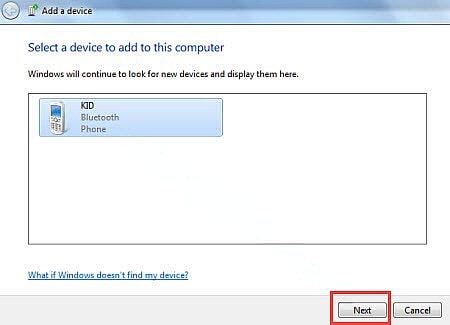
Bước 3: Nhập mã số kết nối
Sau khi 2 thiết bị kết nối, bạn sẽ nhận được một đoạn mã kết nối trên máy tính. Lúc này bạn cần nhập đoạn mã trên vào điện thoại của mình để 2 máy kết nối với nhau.

Bước 4: Gửi file từ máy tính
Trên máy tính nhấp chuột phải vào biểu tượng laptop, chọn Send a file.

Trỏ chuột vào điện thoại kết nối, tiếp đến chọn Browse... rồi lựa chọn tập tin để gửi.

Bước 5: Nhận dữ liệu từ điện thoại gửi vào
Để nhận dữ liệu từ điện thoại bạn click chuột phải vào biểu tượng bluetooth, tiếp đến chọn Receive a File rồi lưu file vào đường dẫn bất kỳ trên máy tính.

Trên đây là tất cả các bước để gửi file giữa máy tính và điện thoại. Nếu quá trình gửi hoặc nhận gặp trục trặc, bạn cần kiểm tra lại khoảng cách của 2 thiết bị, ngoài ra cũng cần lưu ý tới driver bluetooth của máy tính. Rất nhiều trường hợp chia sẻ bị lỗi cũng chỉ vì nguyên nhân này. nếu thích tìm hiểu, hãy tham khảo thêm bài viết bật bluetooth tắt bluetooth trên máy tính.
Để gửi file giữa laptop, máy tính và điện thoại, các bạn có thể kết nối qua dây cáp USB, còn kết nối laptop với tivi, các bạn cần tới sợi cáp HDMI hoặc VGA, tuy nhiên điều kiện đủ là cả laptop và tivi mà bạn cần kết nối đều phải hỗ trợ cổng HDMI các bạn nhé, vì đó khi cáp HDMI mới có tác dụng và việc kết nối laptop với tivi mới diễn ra được.
https://thuthuat.taimienphi.vn/gui-file-giua-may-tinh-va-dien-thoai-qua-bluetooth-4253n.aspx
Việc chuyển ứng dụng giữa 2 điện thoại hiện nay cũng có thể thực hiện thông qua Bluetooth, bạn tham khảo cách chuyển ứng dụng giữa 2 điện thoại qua Bluetooth tại đây để biết cách thực hiện.